In Outlook sind Flags nicht designbedingt Farben zugeordnet. Um einem gekennzeichneten Element eine Farbe zuzuordnen, müssen Sie dem gekennzeichneten Element eine Farbkategorie zuweisen. Um einem Element, das mit einem bestimmten Kriterium gekennzeichnet ist, z. B. Wichtig, eine Farbe zuzuweisen, ordnen Sie das Element einer Farbkategorie zu, die Sie für dieses bestimmte Kriterium erstellen. Sie können beispielsweise eine Farbkategorie namens Wichtig erstellen und ihr die rote Farbe zuordnen. Anschließend können Sie die Farbkategorie dem Element zuweisen, das als Wichtig gekennzeichnet ist.
Die Farbe der zugewiesenen Kategorie wird in Ihrem Posteingang oder in anderen Tabelle Ansichten neben der Spalte Flag Status angezeigt, sodass Sie schnell nach gekennzeichneten, kategorisierten Elementen suchen können.
Erstellen einer neuen Farbkategorie
Sofern Sie keine vorhandene Farbkategorie einem Flag zuordnen möchten, müssen Sie zunächst eine Farbkategorie für Ihren Zweck erstellen, ihr einen namen und eine Farbe zuweisen, die für Sie aussagekräftig sind, und dann die Kategorie dem gekennzeichneten Element zuweisen.
-
Klicken Sie auf der Symbolleiste auf Kategorisieren

-
Klicken Sie auf Alle Kategorien.
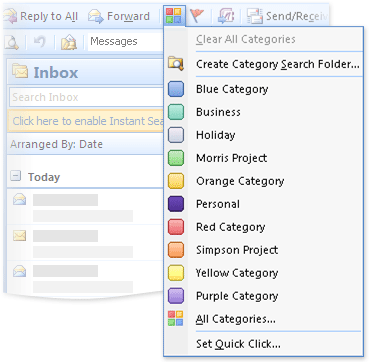
Hinweis: Wenn der Befehl Alle Kategorien nicht angezeigt wird, klicken Sie auf die Schaltfläche Erweitern

-
Klicken Sie auf Neu.

-
Geben Sie im Feld Name den Namen für die neue Farbkategorie ein.
-
Wählen Sie in der Liste Farbe eine Farbe aus, und klicken Sie dann auf OK.
Das Auswählen einer Tastenkombination in der Tastenkombinationsliste ist optional.
Zuweisen einer Farbkategorie zu einem gekennzeichneten Element
-
Wählen Sie in einer beliebigen E-Mail- oder Kontaktansicht ein gekennzeichnetes Element aus.
-
Klicken Sie auf der Symbolleiste auf Kategorisieren

-
Klicken Sie im Menü Kategorisieren auf die Farbkategorie, die Sie dem Element zuweisen möchten.
-
Wenn die Farbkategorie nicht im Menü angezeigt wird, klicken Sie auf Alle Kategorien.
Hinweis: Wenn der Befehl Alle Kategorien nicht angezeigt wird, klicken Sie auf die Schaltfläche Erweitern

-
Aktivieren Sie das Kontrollkästchen neben der Farbkategorie, die Sie dem Element zuweisen möchten.
-
Klicken Sie auf OK.
Die Farbe wird in jedem Element angezeigt, dem Sie die Farbkategorie zuweisen, und zur einfachen Überprüfung in einer Spalte in Ihrem Posteingang angezeigt. Standardmäßig wird die Spalte Kategorien neben der Spalte Flag Status angezeigt.
Verwenden von Farbkategorien zum Identifizieren von Elementen
Farbkategorien wurden verbessert, um eine Vielzahl von Möglichkeiten zum Identifizieren und Verbinden von Elementen zu bieten. Sie können allen Elementen in Outlook Farbkategorien zuweisen, nicht nur E-Mail-Nachrichten und Kontakte. Nachdem Sie ein Element kategorisiert haben, können Sie alle Vorkommen des Elements in Outlook nachverfolgen und organisieren. Sie können auch eine Schnellklick-Kategorie verwenden, um eine Standardfarbkategorie mit nur einem Klick in Ihrem Posteingang oder in anderen Tabellenansichten zuzuweisen.
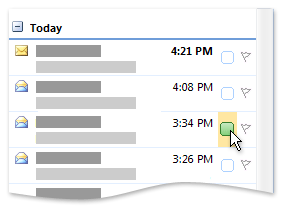
Farben für Farbkategorien werden in der Spalte Kategorien neben der Spalte Flag Status angezeigt, um eine bessere Sichtbarkeit zu ermöglichen.










